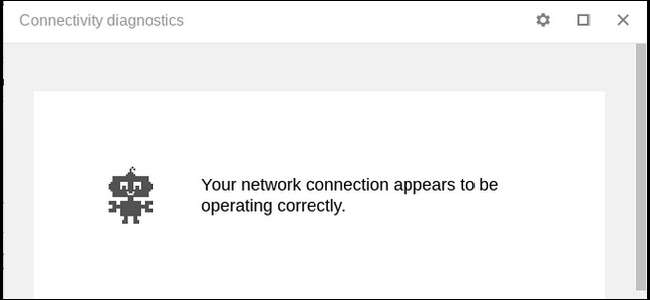
קשה להיות קשה לאתר בעיות ברשת, אך אם התקנת את Chrome (או Chromebook), תוכל להריץ בקלות אבחון יסודי מהדפדפן שלך שיכול לעזור לך להבין מה יכול להשתבש.
לשם כך אנו משתמשים באפליקציית Chrome בשם - קבל את זה— אבחון קישוריות של Chrome . אני אוהב אפליקציה פשוטה שיודעת מהי. קדימה ו התקן אותו מחנות האינטרנט של Chrome להתחיל.
לאחר ההתקנה, תוכל להפעיל אותו על ידי קפיצה לתפריט האפליקציות של Chrome ומציאת אבחון קישוריות של Chrome. אם אתה משתמש בדפדפן Chrome ב- Windows, Linux או ב- MacOS, תוכל לפתוח את תפריט האפליקציה על ידי לחיצה על "Apps" בסרגל הסימניות.

ב- Chromebook, אתה יכול ללחוץ על כפתור התפריט בפינה השמאלית התחתונה ולמצוא את האפליקציה, או פשוט להקיש על כפתור החיפוש ולהקליד "אבחון קישוריות של Chrome".
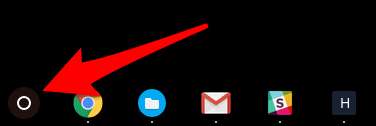
כך או כך, אלה שני אמצעים לאותה מטרה.
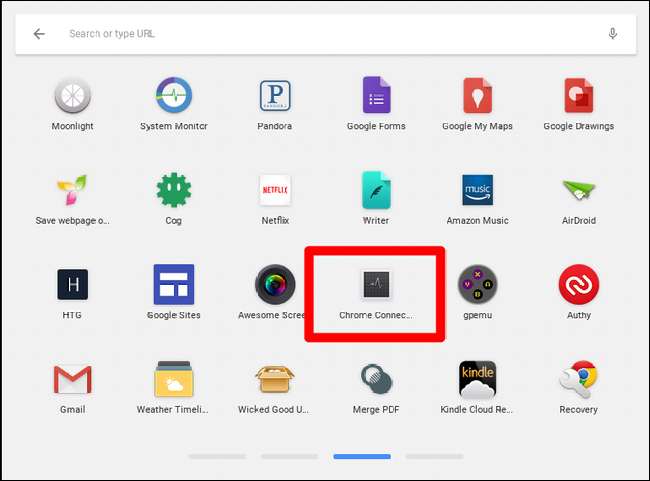
ברגע שהאפליקציה תושק, היא תעשה את שלה. ייקח כמה דקות לעבור על כל הבדיקות, אך סרגל התקדמות יאפשר לך לדעת כמה זה רחוק.

לאחר שתסיים, זה ייתן פירוט של כל מה שהוא מצא - אם הכל בסדר, כמו במקרה הבדיקה שלי כאן, לא תראה דבר מלבד ים של סימני ביקורת ירוקים. מזל טוב.
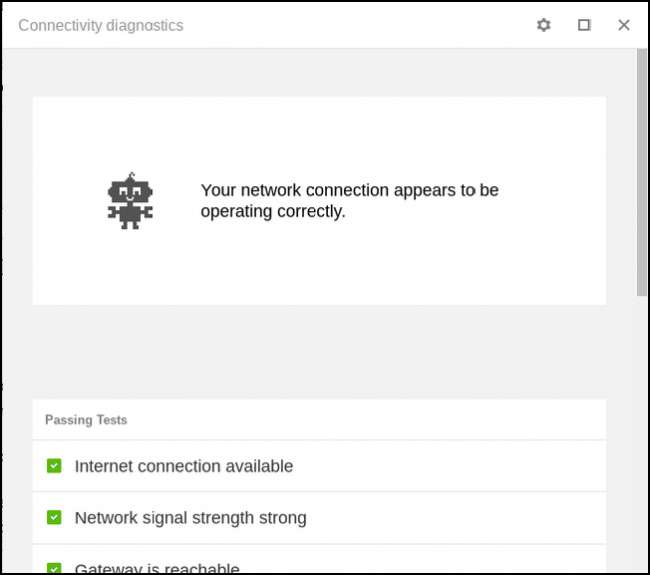
אם לא, עם זאת, אבחון קישוריות של Chrome יידע אותך היכן יש בעיה. לא משנה אם הבדיקה עברה או נכשלה, תוכל ללחוץ על כל אחד מהם כדי לקבל מידע נוסף. במקרה של בדיקות כושלות, זה אמור לפחות לעזור לך למצוא פיתרון פוטנציאלי.
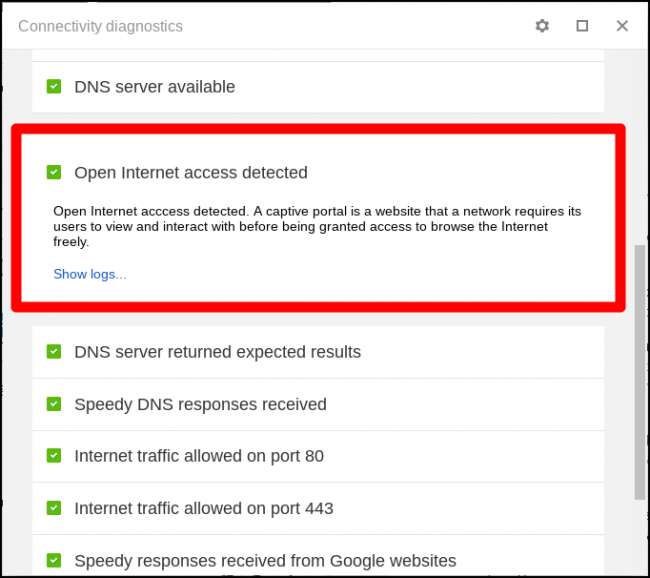
ישנן גם כמה הגדרות לשינוי האפליקציה, שניתן לבצע על ידי הקשה על סמל גלגל השיניים בפינה השמאלית העליונה. הדבר העיקרי שתרצה לבדוק כאן הוא התוצאה "הסתר מבחנים שעוברים". זה בעצם יסיר את התוצאות אלא אם כן יש בעיה שיכולה להקל על תחילת האבחון של בעיות. באופן אישי, אני אוהב לראות את כל הדברים הטובים, אז אני משאיר את האפשרות הזו לבד.
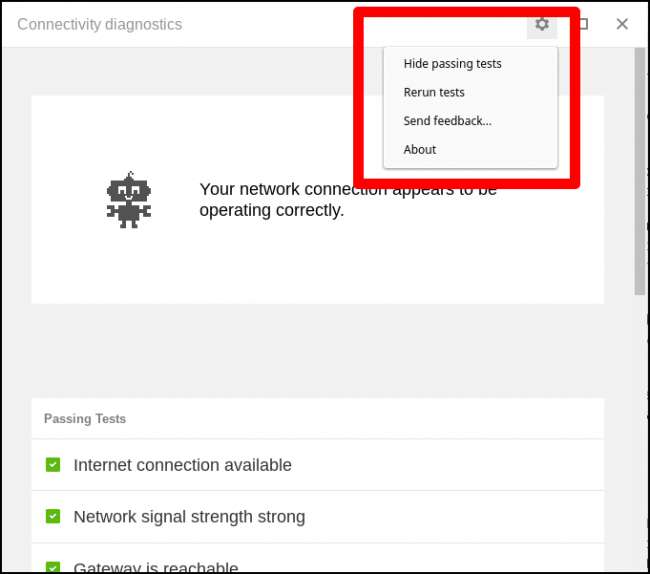
בעוד שאבחון קישוריות של Chrome הוא כלי מועיל במיוחד, הוא לא מועיל במיוחד אם תחכה עד שתתקל בבעיות כדי לנסות להתקין אותו - בשלב זה יכול להיות שזה יהיה מאוחר מדי. אני ממליץ להמשיך ולהתקין אותו עכשיו כדי שיהיה מוכן להתחיל כשאתה נתקל בבעיות. זה תמיד רעיון טוב להיות יוזמים!







